扫描二维码,关注希赛网站
专注在线职业教育24年
下载APP
小程序
1、打开一个project文档,如图所示
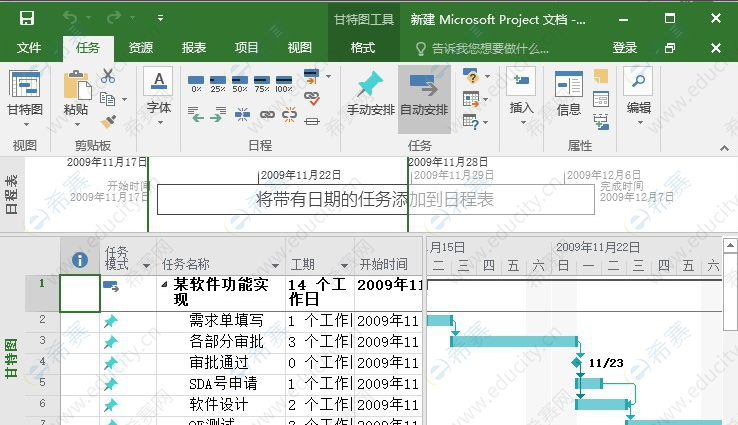
2、在条形图空白区域右击,下拉菜单中选择【条形图样式】,如图所示
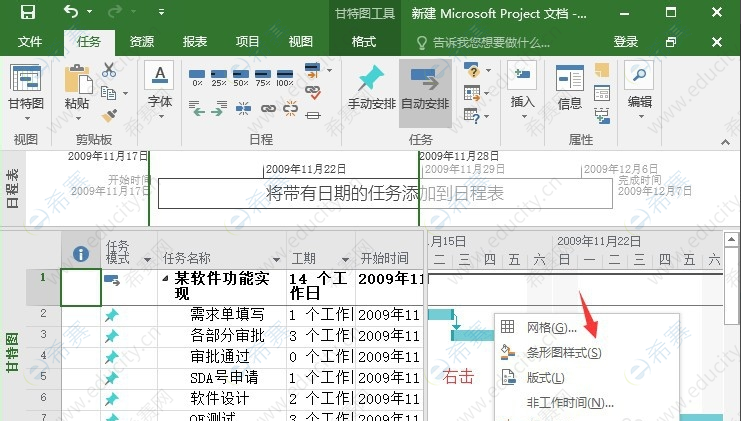
3、弹出的菜单点击【文本】,如图所示
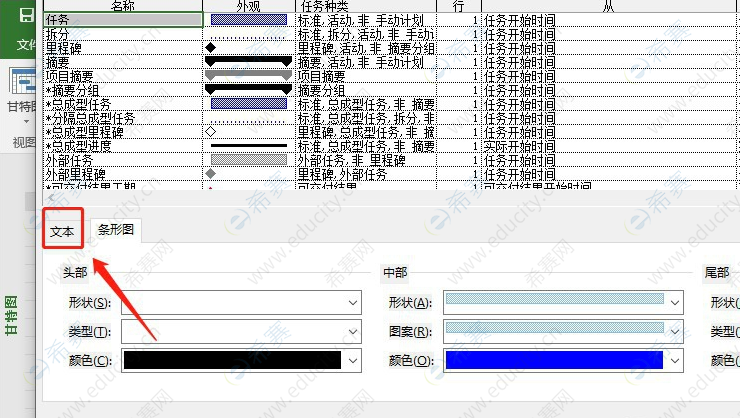
4、【左侧】下拉菜单选择【开始时间】,如图所示
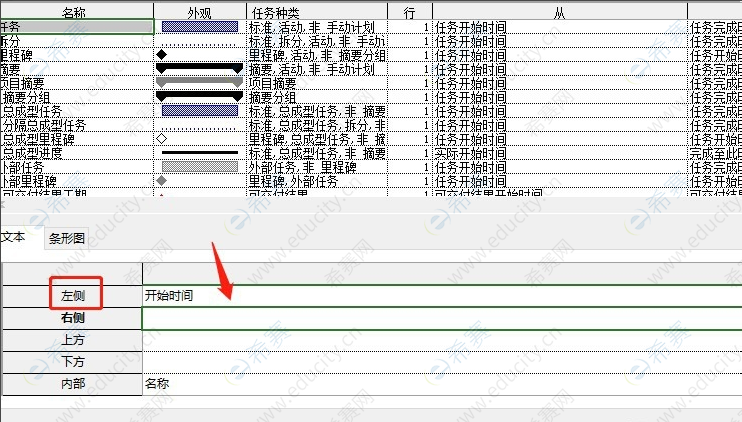
5、【右侧】下拉菜单选择【完成时间】,如图所示
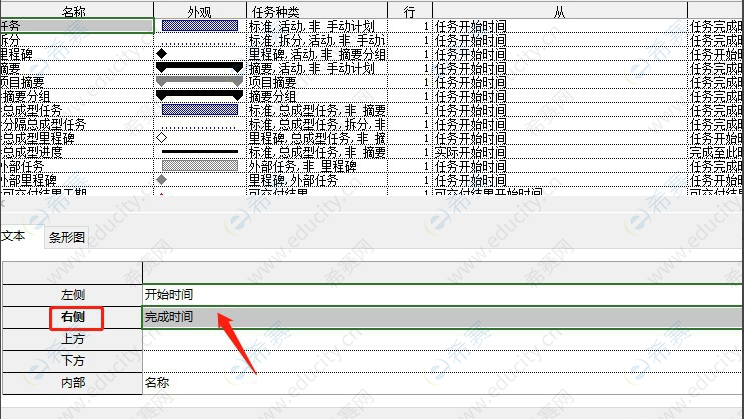
6、然后点击右下角的【确定】,保存即可。
扫码查询>>> 你是否符合PMP®报考条件
|
微信扫码直达>>> 每日一练,在线免费刷题
|
||
| 希赛PMP®课程汇总 | |||
| 课程名称 | 课程价格 | 有效期 | 课程链接 |
PMP®试听精选 |
免费 | 60天 | 点击试听 |
PMP®小白入门课程 |
免费 | 长期 | 点击听课 |
| 更多PMP®课程请点击查看 |
|||